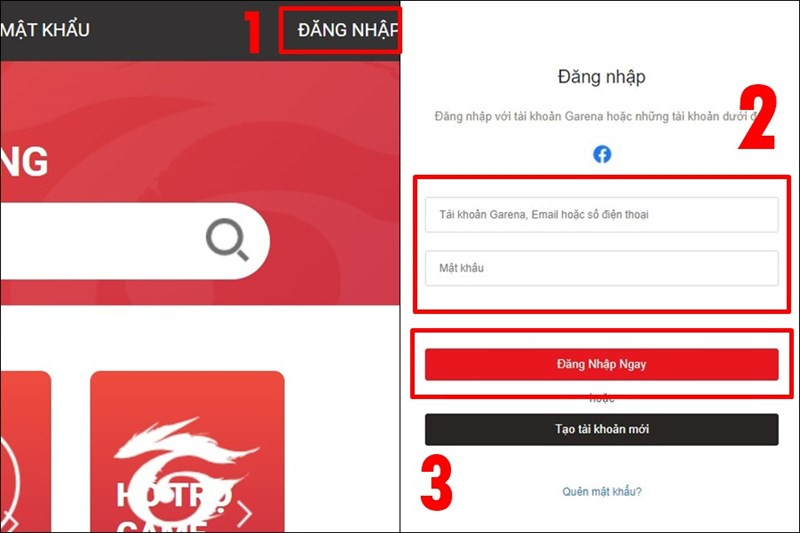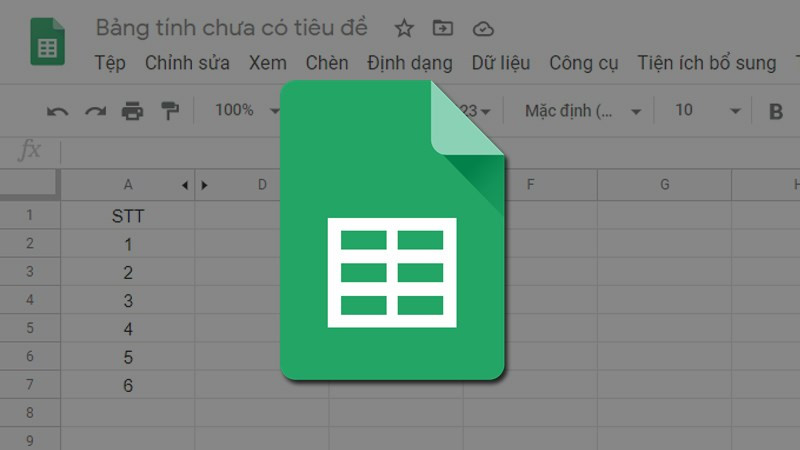Hướng Dẫn Sử Dụng Auto Click Trên Điện Thoại Android

Bạn muốn tự động hóa các thao tác trên điện thoại Android của mình? Auto click là giải pháp hoàn hảo! Bài viết này sẽ hướng dẫn bạn cách sử dụng ứng dụng Auto Click trên Android một cách chi tiết và dễ hiểu, giúp bạn tiết kiệm thời gian và công sức.
Auto Click là gì và tại sao bạn cần nó?
Auto click là một công cụ hữu ích cho phép bạn tự động hóa việc chạm vào màn hình điện thoại. Ứng dụng này đặc biệt hữu ích khi bạn cần thực hiện các thao tác lặp đi lặp lại trong game hoặc ứng dụng, ví dụ như click liên tục để farm tài nguyên, hoặc tự động nhấn nút trong một ứng dụng. Việc sử dụng auto click giúp bạn tiết kiệm thời gian và công sức, đồng thời tránh được sự mệt mỏi khi phải thực hiện các thao tác thủ công.
 Cách sử dụng Auto Click trên điện thoại Android
Cách sử dụng Auto Click trên điện thoại Android
Hướng dẫn sử dụng Auto Click trên Android
Ứng dụng “Tự động click” được sử dụng trong bài viết này là một ví dụ, bạn có thể áp dụng hướng dẫn này cho các ứng dụng auto click khác trên CH Play. Dưới đây là hướng dẫn chi tiết cách sử dụng ứng dụng “Tự động click” trên điện thoại Android:
Cài đặt và cấp quyền
- Tải và cài đặt ứng dụng “Tự động click” từ CH Play.
- Mở ứng dụng. Ứng dụng sẽ yêu cầu bạn cấp quyền truy cập các dịch vụ trợ năng. Nhấn “OK” để đồng ý.
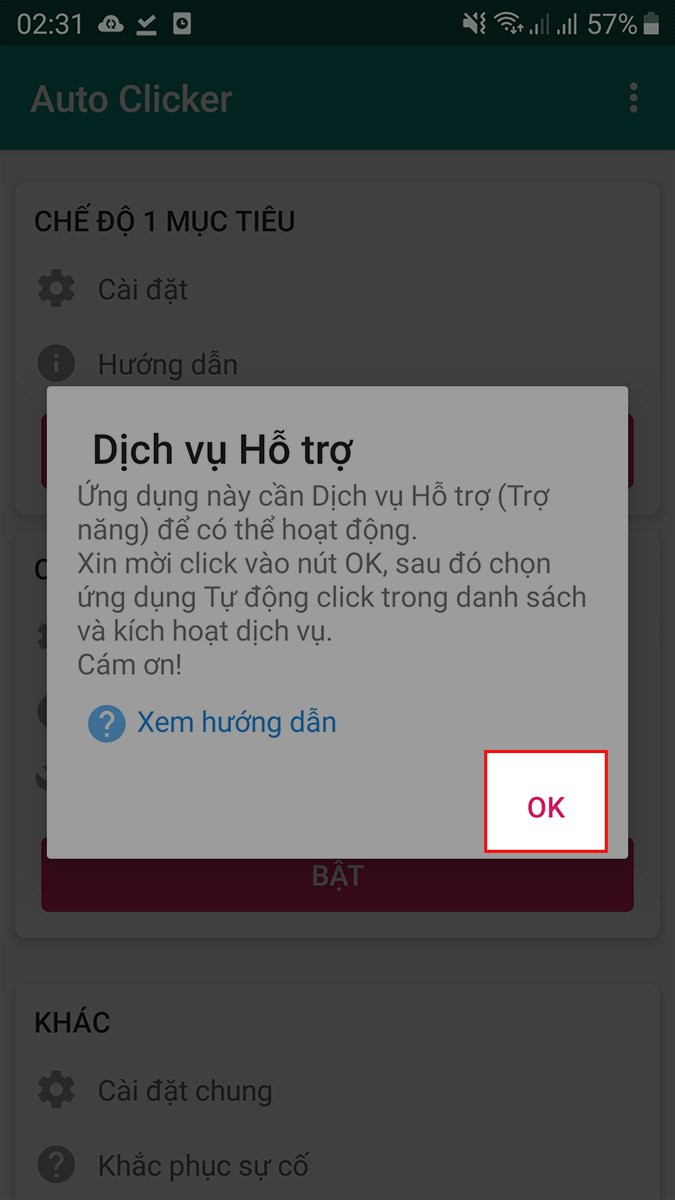 Cấp quyền cho ứng dụng Auto Click
Cấp quyền cho ứng dụng Auto Click
Kích hoạt ứng dụng
- Bật ứng dụng bằng cách nhấn vào biểu tượng nút gạt.
- Xác nhận bằng cách nhấn “OK”.
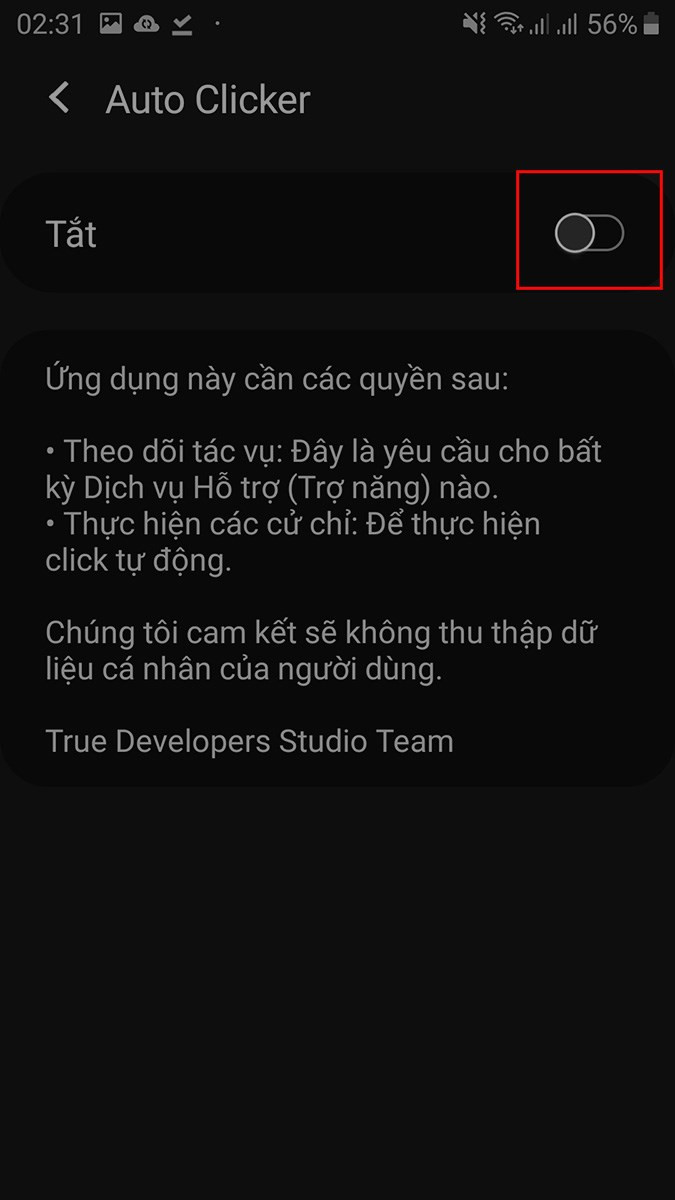 Kích hoạt ứng dụng Auto Click
Kích hoạt ứng dụng Auto Click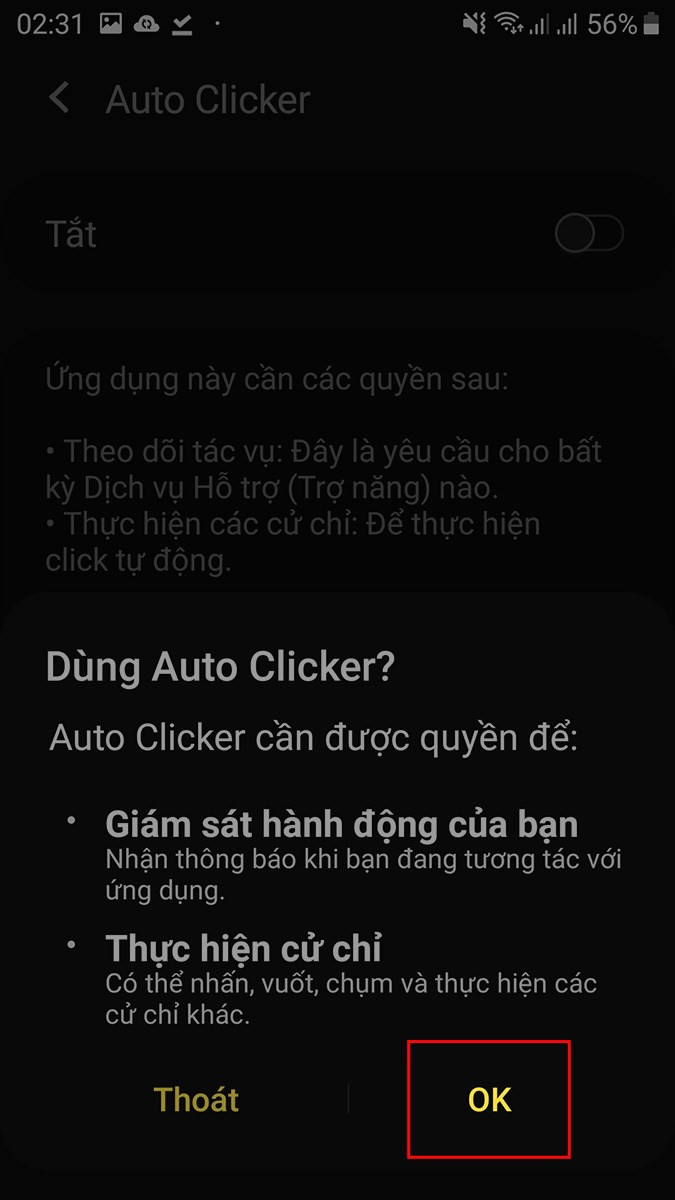 Xác nhận kích hoạt ứng dụng
Xác nhận kích hoạt ứng dụng
Chế độ 1 mục tiêu
- Chọn “Cài đặt” tại mục “CHẾ ĐỘ 1 MỤC TIÊU”.
- Thiết lập “Khoảng thời gian giữa mỗi lần click” (tính bằng mili giây).
- Chọn điều kiện dừng: “chạy vô hạn”, “dừng lại sau khoảng thời gian nhất định” hoặc “sau bao nhiêu lần tự động click”.
- Nhấn “LƯU”.
- Nhấn “Bật”.
- Kéo “biểu tượng mục tiêu” đến vị trí cần click.
- Nhấn “biểu tượng nút play” để bắt đầu.
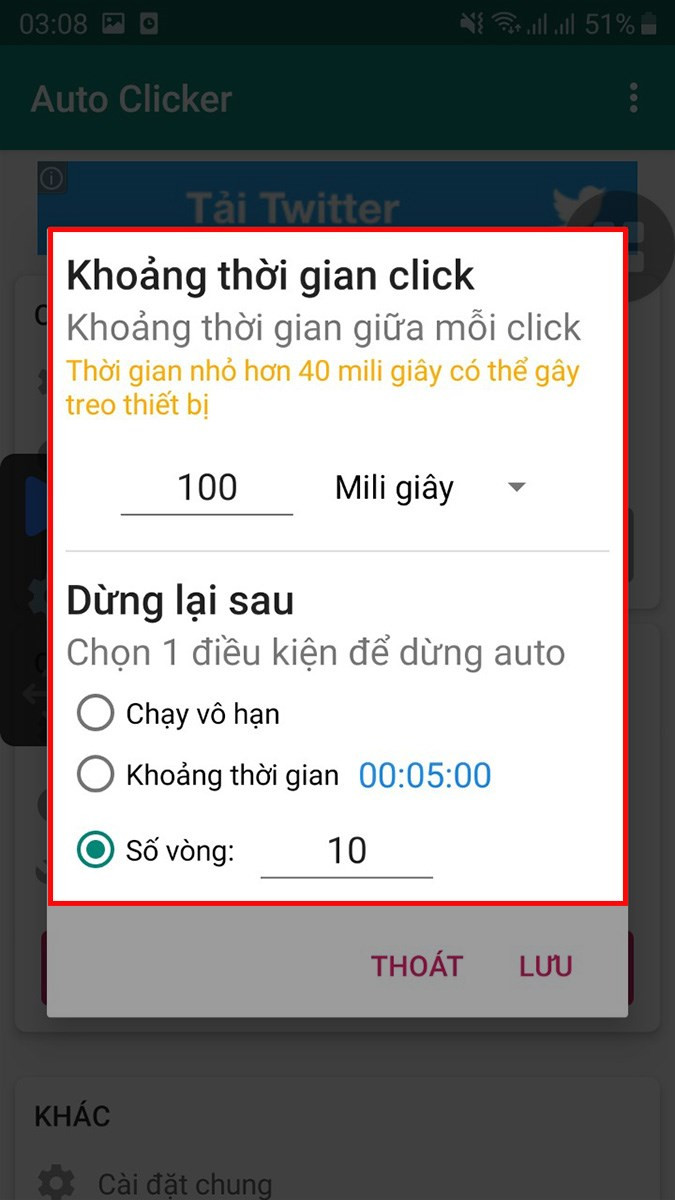 Cài đặt chế độ 1 mục tiêu
Cài đặt chế độ 1 mục tiêu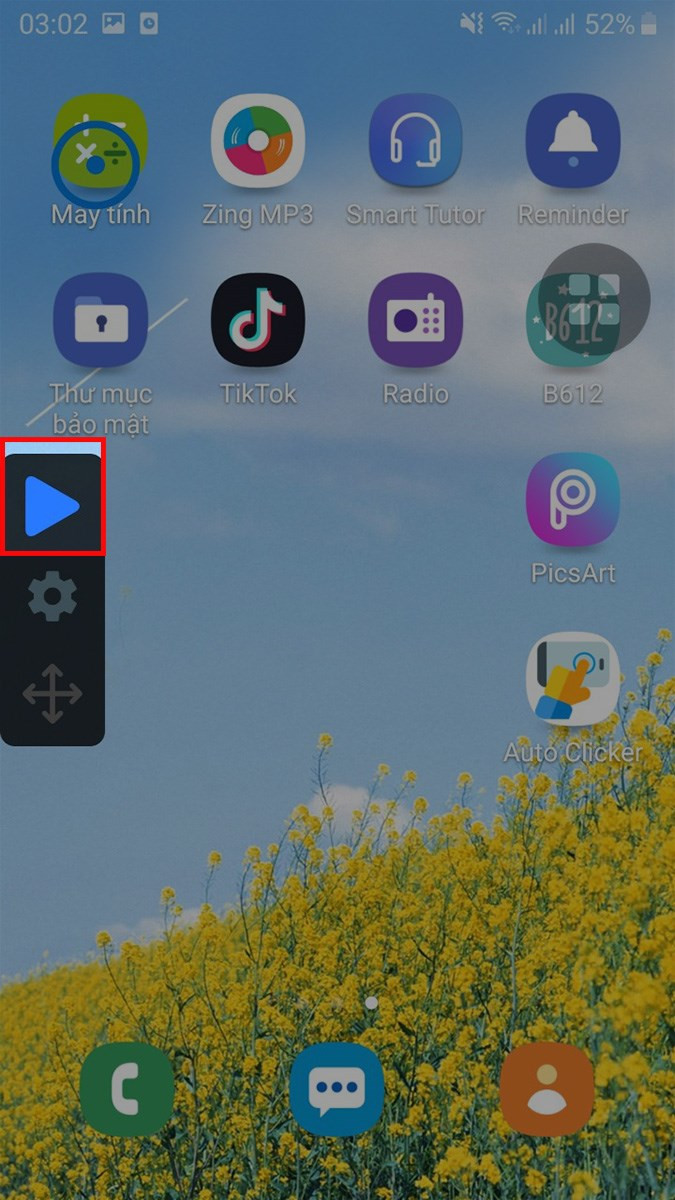 Bắt đầu Auto Click
Bắt đầu Auto Click
Trong quá trình sử dụng, bạn có thể điều chỉnh vị trí click, bật/tắt và di chuyển thanh điều khiển bằng các biểu tượng tương ứng.
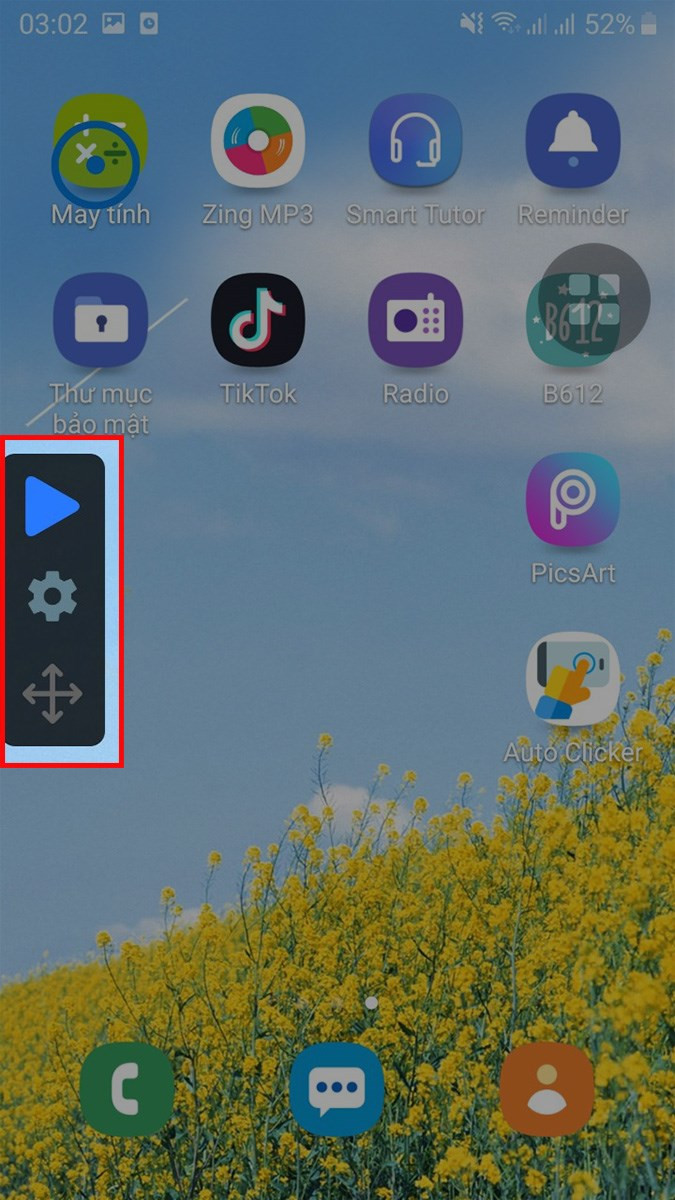 Các biểu tượng điều khiển Auto Click
Các biểu tượng điều khiển Auto Click
Chế độ nhiều mục tiêu
- Chọn “Cài đặt” tại mục “CHẾ ĐỘ NHIỀU MỤC TIÊU”.
- Thiết lập “độ trễ” và “thời gian vuốt”.
- Nhấn “Bật”.
- Sử dụng các biểu tượng để thêm, xóa, di chuyển mục tiêu click/vuốt và điều khiển thanh điều khiển.
- Cài đặt cấu hình cho chế độ tự động click, đặt tên và chọn điều kiện dừng. Nhấn “LƯU”.
- Kéo các mục tiêu đến vị trí cần click và nhấn “biểu tượng nút play” để bắt đầu.
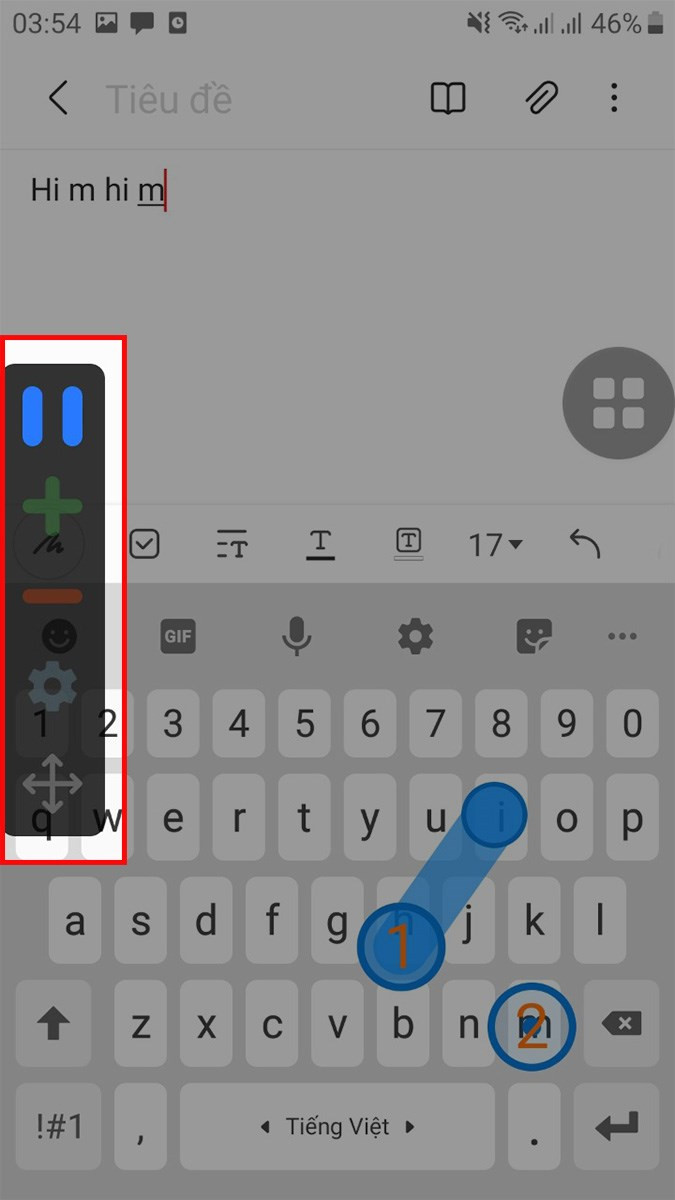 Cài đặt chế độ nhiều mục tiêu
Cài đặt chế độ nhiều mục tiêu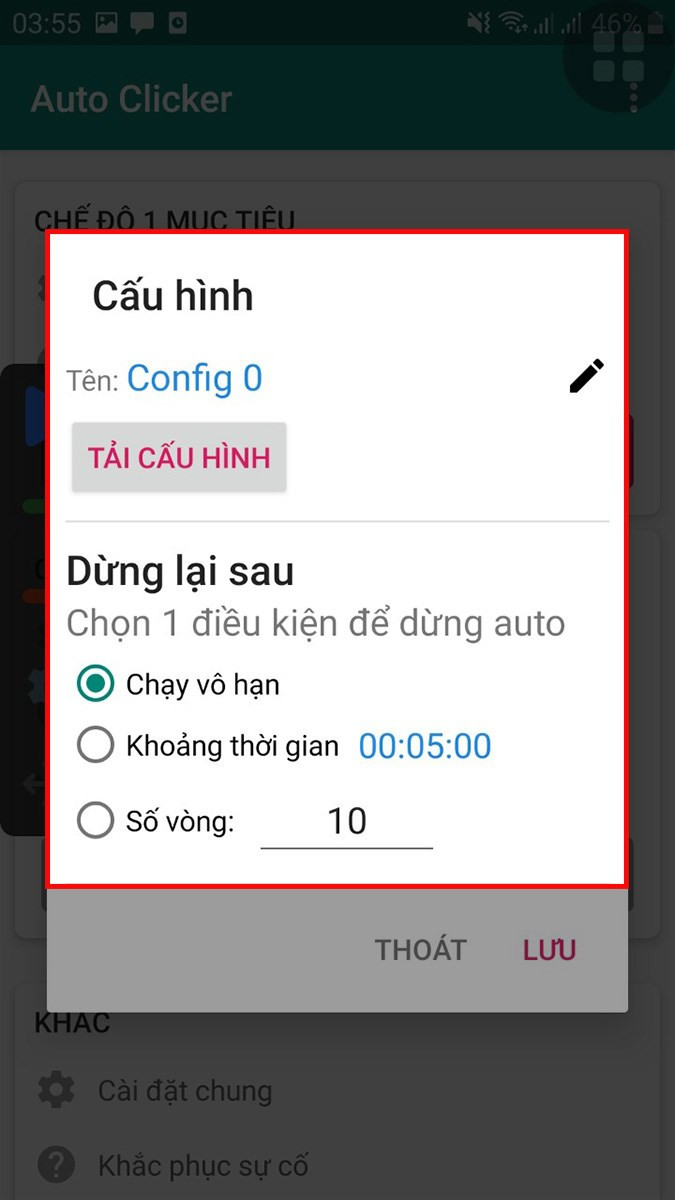 Thiết lập cấu hình cho chế độ nhiều mục tiêu
Thiết lập cấu hình cho chế độ nhiều mục tiêu
Kết luận
Hy vọng bài viết này đã giúp bạn hiểu rõ cách sử dụng Auto Click trên điện thoại Android. Hãy thử nghiệm và khám phá thêm những tính năng thú vị của ứng dụng này để tối ưu hóa trải nghiệm sử dụng điện thoại của bạn. Đừng quên chia sẻ bài viết này nếu bạn thấy hữu ích và để lại bình luận nếu bạn có bất kỳ câu hỏi nào!